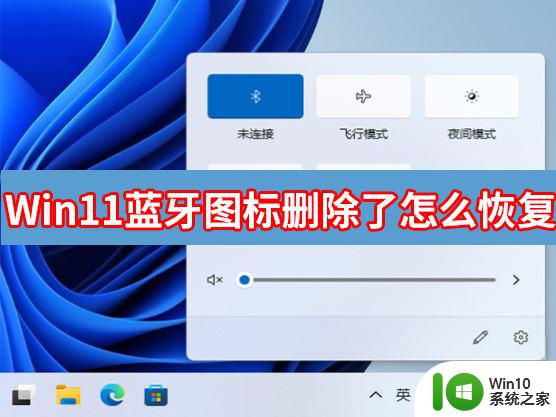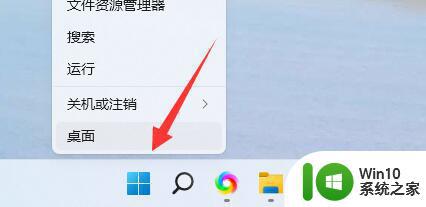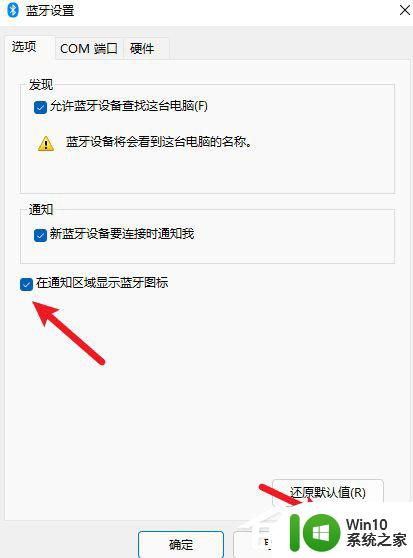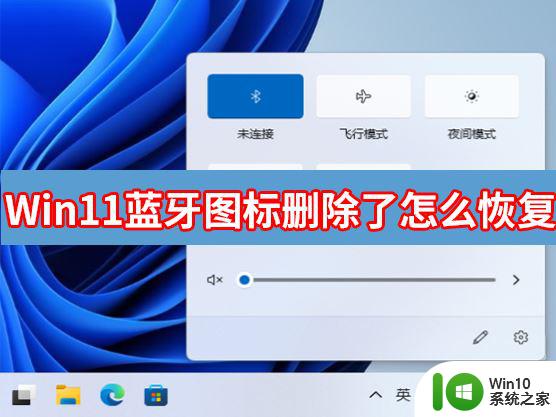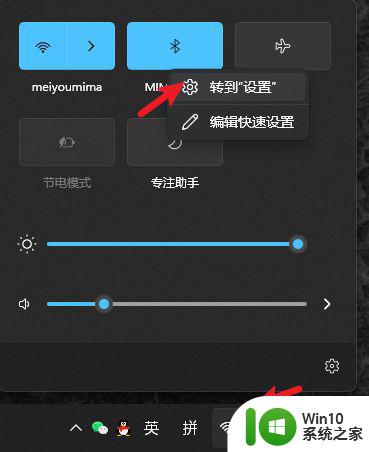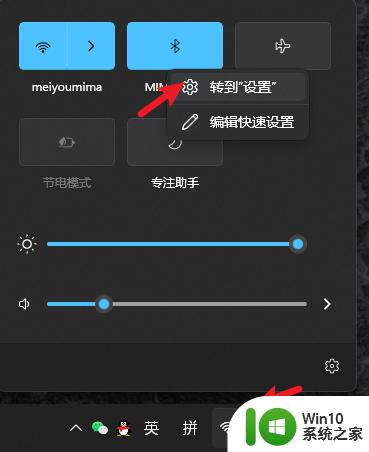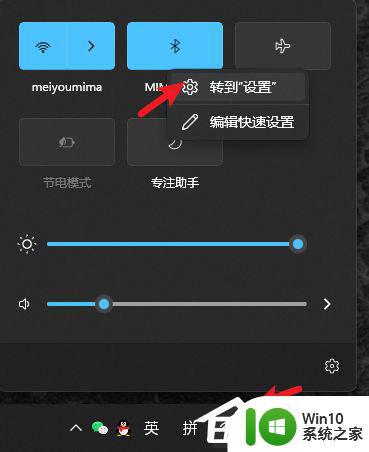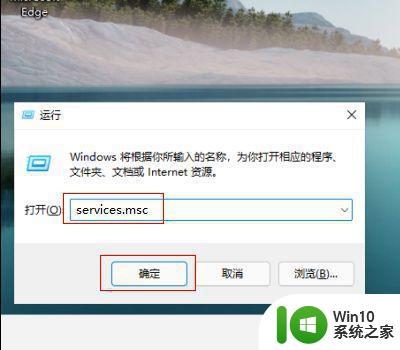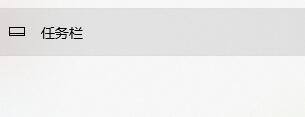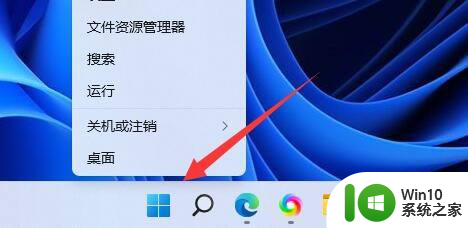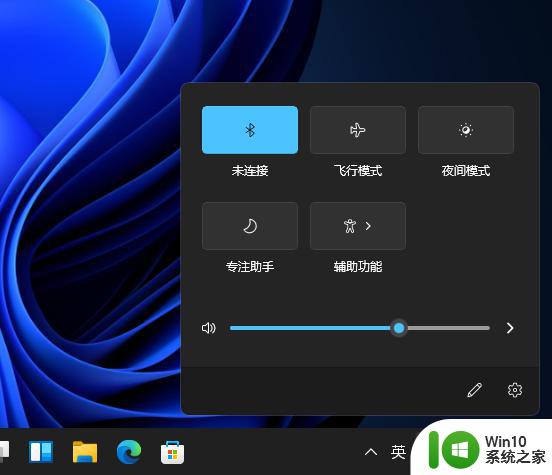win11笔记本蓝牙图标没了 Win11蓝牙图标不见了怎么修复
更新时间:2024-04-05 14:47:54作者:yang
近日不少Win11笔记本用户纷纷反映,在升级系统后发现蓝牙图标不见了,无法正常使用蓝牙设备,这一问题引起了广泛关注,让用户们倍感困扰。对于Win11蓝牙图标不见的修复方法,我们需要一一探究,找到解决之道。下面将为大家介绍几种可能的修复方案,希望能够帮助到受影响的用户们解决这一问题。
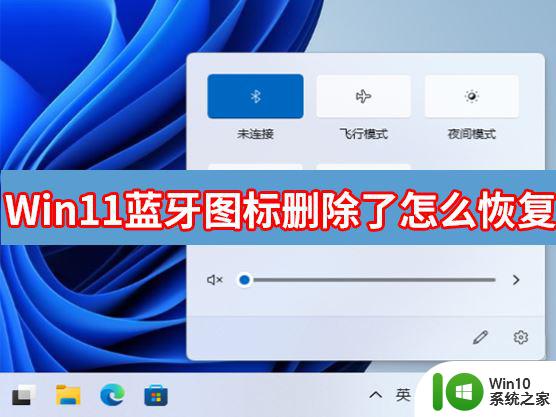
1、右键单击系统托盘中的“网络”图标,选择“网络和Internet设置”
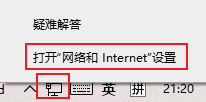
2、点击“更改适配器选项”
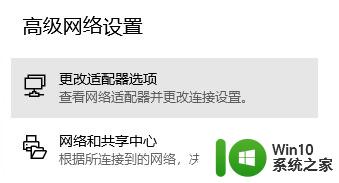
3、右键蓝牙设备,选择“属性”
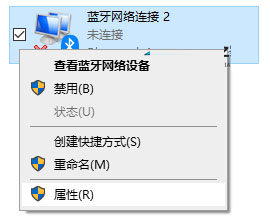
4、在“蓝牙”选项卡下点击“蓝牙设置”
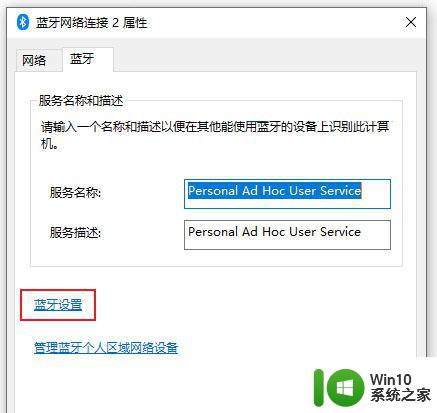
5、选中“在通知区域显示蓝牙图标”保存即可
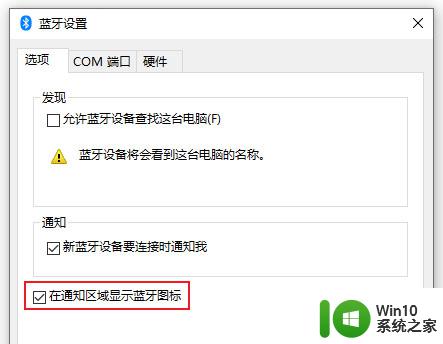
6、这样蓝牙图标就又出现啦。
为什么蓝牙在 Windows 11 中不起作用?Win11中蓝牙不起作用的解决方法
Win11蓝牙不能用怎么办?Windows11蓝牙无法使用的解决方法
以上是关于win11笔记本蓝牙图标消失的全部内容,对于那些还不清楚的用户,可以参考以上小编的步骤进行操作,希望能对大家有所帮助。